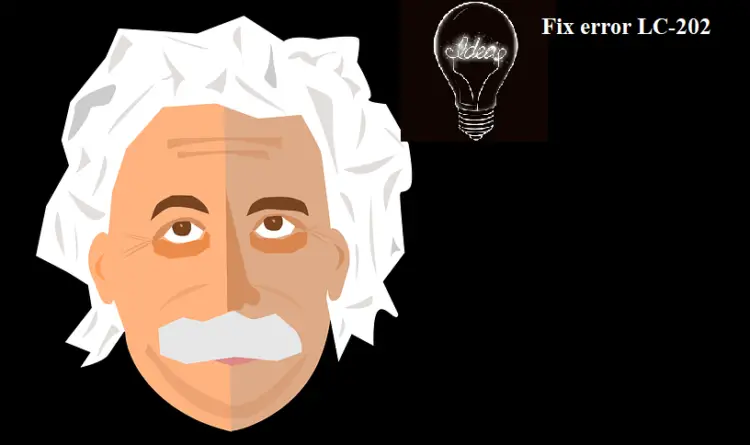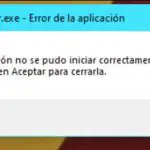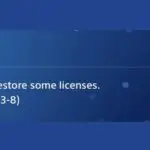Empecé a buscar una solución y me di cuenta de que no era el único que había experimentado tales problemas y de alguna manera eso me hizo sentir un poco mejor.
Debo confesar que encontrar la solución correcta no fue de ninguna manera una tarea fácil. Pero finalmente logré corregir el error LC-202 y jugar uno de mis juegos favoritos de todos los tiempos.
Por lo tanto, si también está recibiendo un error LC-202 en su PS4 y reiniciar la consola y el módem no ayudó, aquí hay una lista de posibles correcciones. Espero que una de estas soluciones funcione para usted también.
¡Recordatorio! No se olvide de comprobar el Estado del servicio overwatch para asegurarse de que no hay problemas conocidos que afecten a su juego.
Corrección de error de overwatch LC-202: Desconectado del servidor de juegos en PC, Xbox y PS4
Arreglo 1 – Pruebe una conexión por cable
Algunos jugadores confirmaron en los foros de Blizzard que el uso de una conexión por cable solucionó el problema. Si bien esta solución alternativa resolvió el problema sólo para un pequeño número de jugadores, vale la pena probarlo. Como todos sabemos, las conexiones por cable suelen ser más estables que las inalámbricas.
Siéntase libre de desenchufar su módem / router, así y reinicie su PC o consola. A continuación, vuelva a conectar el cable de alimentación y reinicie el equipo o la consola.
Arreglo 2 : desconecte su cuenta de Blizzard de su cuenta de consola
Esta es la solución que me ayudó a corregir el error LC-202. Por lo tanto, sigue adelante y desconecta tu cuenta de Blizzard de tu cuenta de consola.
Espere unos minutos y vuelva a conectar las dos cuentas. Avísame si esta solución rápida resolvió tu problema.
Arreglo 3 – Compruebe la configuración de DNS
Utilice los siguientes valores para la configuración de DNS: establezca 8.8.8.8 como DNS principal y 8.8.4.4 como DNS secundario.
En PC
- Vaya a Configuración
- Seleccionar Red e Internet
- Haga clic en Ethernet o Wi-Fi (dependiendo del tipo de conexión)
- Seleccione su conexión
- Vaya a Configuración de IP
- Pulse el botón Editar
- Seleccione Editar configuración de IP
- Seleccione la opción Manual
- Habilite el conmutador de alternancia IPv4
- Edita tus direcciones DNS y DNS alternativas preferidas.
En Xbox
- Vaya a Configuración
- Seleccione Todos los ajustes
- Ir a la red
- Elija Configuración avanzada
- Seleccione Configuración de DNS y, a continuación, Manual
- Introduzca el DNS principal y el DNS secundario.
En PS4
- Vaya a Configuración > vaya a Red
- Configurar la conexión a Internet
- Seleccione su conexión (WiFi o LAN)
- Establezca Configuración ip en Automático > No especifique el nombre de host DHCP
- Vaya a Configuración de DNS > seleccione Manual > establezca los valores indicados anteriormente.
Arreglo de 4 puertos de reenvío/apertura
El reenvío de los siguientes puertos en su PC o consola puede solucionar este error:
- TCP: 1119, 3724, 6113, 80
- UDP: 3478-3479, 5060, 5062, 6250, 12000-64000
En primer lugar, debe configurar el router para buscar un IP estático. Para obtener más información, consulte esta guía de PortForward.
Ahora, utilice esta guía portforward para encontrar las instrucciones para el reenvío de puertos. Con la guía respectiva, reenvíe los puertos enumerados anteriormente. Ahora, asigne su consola con el IP estático que usted configuró previamente en el router.
Esta es una solución compleja que requiere mucha atención, pero funcionó para muchos jugadores por lo que bien podría funcionar para usted también.
Arreglo de 5 – Esperar hasta que el error LC-202 se corrija a sí mismo
Bueno, si bien esto no es una solución o solución real, es lo único que puedes hacer si nada funcionó.
Muchos jugadores confirmaron que este código de error a menudo desaparece tan aleatoriamente como apareció por primera vez.
Así que, en lugar de alimentar tu ira y frustración, apaga la consola, da un largo paseo afuera e inténtalo de nuevo más tarde.
Esperando que algo ayude.
Referencias:
Artículos Interesantes
Contenidos